有朋友不知道win11触屏模式关闭方法,不小心开启了win11触屏,操作中老是容易出错,比较影响使用。别担心,小编这里带来了方法,希望能帮到大家。
工具/原料:
电脑型号:联想小新air15
系统版本:win11专业版
方法/步骤:
进入win11触摸板设置内关闭触屏模式:1、点击任务栏空白处,选择任务栏设置。

2、接着我们打开任务栏设置,在左侧找到【蓝牙和其他设备】功能。
Win11鼠标点击没反应的解决方法
Win11鼠标点击没反应的解决方法,最新有的小伙伴就碰到了桌面点击起来没有反应的情况,那么应该如何解决这个问题呢?下面小编来跟大家说说win11鼠标点击没反应的解决教程,大家一起来看看吧.

3、接着在右侧就能看到“触摸板”设置。

4、选择“更多触摸板设置”。
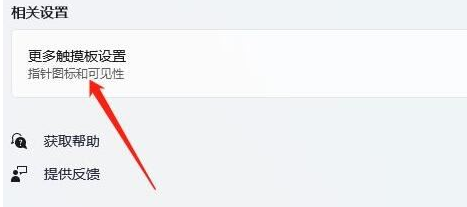
5、最后勾选“插入外置usb指向装置时禁用”,再点击“确定”即可完成关闭。
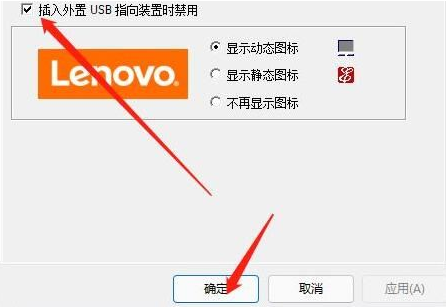
总结:以上就是win11触屏模式关闭方法,希望可以给大家提供帮助。
以上就是电脑技术教程《win11触屏模式怎么关闭》的全部内容,由下载火资源网整理发布,关注我们每日分享Win12、win11、win10、win7、Win XP等系统使用技巧!win11wifi总掉线怎么办
现在有很多小伙伴都纷纷用上win11系统,但是因为对win11系统不熟悉,在使用的过程中遇到很多问题,那么出现win11wifi总掉线怎么办?下面小编就给大家分享下win11wifi总掉线的解决方法.



